配置 Git 的 SSH Keys 免密登录方式
【摘要】 目录前言正文步骤一、打开命令行终端步骤二、生成本机登录公钥步骤三、后台配置公钥信息前言还在为每次推拉代码都要输入 Git 账户和密码苦恼吗?本文以 gitlab 在 mac OS 系统上配置 SSH Keys 的方式为例进行说明。其实,配置 github(另一个代码管理工具),或者在 windows 系统上操作也差不多,大家可以以此类推。正文步骤一、打开命令行终端打开命令行终端,输入如下命...
目录
前言
还在为每次推拉代码都要输入 Git 账户和密码苦恼吗?本文以 gitlab 在 mac OS 系统上配置 SSH Keys 的方式为例进行说明。其实,配置 github(另一个代码管理工具),或者在 windows 系统上操作也差不多,大家可以以此类推。
正文
步骤一、打开命令行终端
打开命令行终端,输入如下命令:
cd ~
步骤二、生成本机登录公钥
在当前目录下,执行如下命令生成本机的登录公钥:
ssh-keygen -t rsa -C TAG
其中,TAG 建议写具有标识意义的字符串,比如自己名字等。
执行命令后,一路回车,执行完毕后,会在 .ssh 目录中生成 三个文件,分别是 id_rsa、id_rsa.pub、known_hosts,具体如下图所示:
步骤三、后台配置公钥信息
拷贝 id_rsa.pub 文件中的内容到账户管理后台的 Key 编辑框中,具体操作如下图所示:
点击“Add key”按钮完成配置,再通过命令行尝试推拉代码,你会发现不再提示输入用户名和密码了,哈哈。
作者简介:😄大家好,我是 Data-Mining(liuzhen007),是一位典型的音视频技术爱好者,前后就职于传统广电巨头和音视频互联网公司,具有丰富的音视频直播和点播相关经验,对 WebRTC、FFmpeg 和 Electron 有非常深入的了解。同时也是 CSDN 博客专家(博客之星)、华为云享专家(共创编辑、十佳博主)、51CTO社区编辑、InfoQ 签约作者,欢迎关注我分享更多干货!😄
【声明】本内容来自华为云开发者社区博主,不代表华为云及华为云开发者社区的观点和立场。转载时必须标注文章的来源(华为云社区)、文章链接、文章作者等基本信息,否则作者和本社区有权追究责任。如果您发现本社区中有涉嫌抄袭的内容,欢迎发送邮件进行举报,并提供相关证据,一经查实,本社区将立刻删除涉嫌侵权内容,举报邮箱:
cloudbbs@huaweicloud.com
- 点赞
- 收藏
- 关注作者


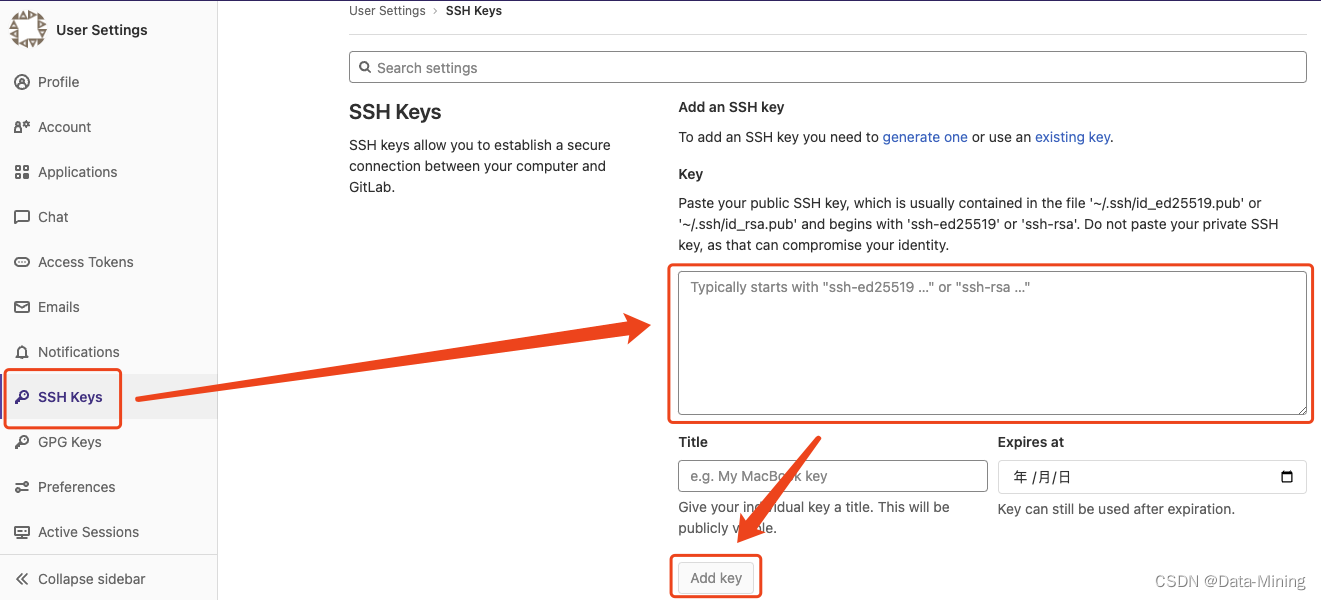

评论(0)